Cómo habilitar el deslizamiento de tres dedos en los trackpads de Mac en OS X.
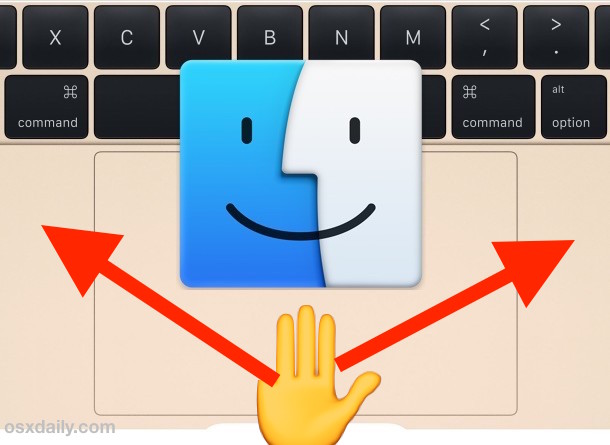
La capacidad de hacer un deslizamiento de tres dedos en los trackpads de Mac y MacBook permite a los usuarios mover ventanas y elementos en pantalla con un gesto, en lugar de con el clic y deslizamiento habitual, esta característica es apreciada por muchos usuarios. Mac y ha estado en OS X durante algún tiempo.
Una vez que haya residido en la configuración normal del Trackpad en Preferencias del sistema, las últimas versiones de OS X (El Yosemite y Captain 10.11 y posteriores) han movido la configuración del trackpad para el Trackpad a otro lugar, así que si desea activar esta función o simplemente intente en su propia Mac, tendrá que profundizar un poco más de lo habitual en la configuración del sistema.
Habilite la función de arrastrar con tres dedos en los trackpads de Mac en OS X El Capitan
En OS X 10.10.xy OS X 10.11.xy posteriores, encontrará la opción en Accesibilidad de la siguiente manera:
- Abra «Preferencias del sistema» en el menú de Apple
- Elija el panel de preferencias «Accesibilidad»
- Desplácese hacia abajo en la lista de la izquierda y seleccione «Mouse y trackpad».
- Haz clic en el botón «Opciones del trackpad».
- Marque la casilla junto a «Habilitar deslizamiento» y arrastre hacia abajo el menú para seleccionar «arrastrar con tres dedos», luego haga clic en «Aceptar» para establecer la preferencia.
- Cierre las Preferencias del sistema como de costumbre y pruebe la función
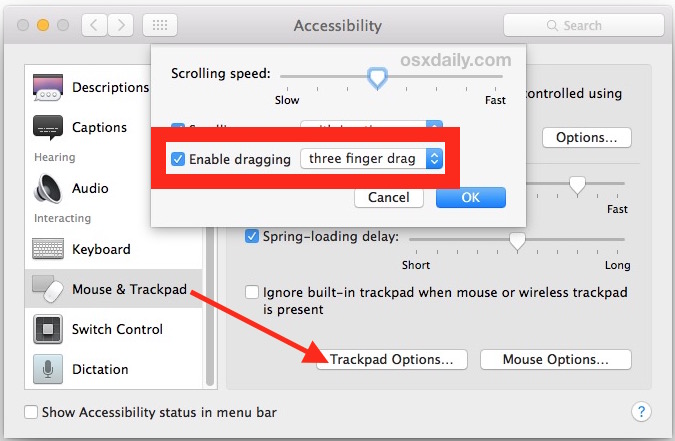
Arrastrar con tres dedos es bastante literal, lo que significa que colocas el cursor sobre la barra de título de una ventana y colocas tres dedos en la superficie del trackpad y los arrastras para mover la ventana, sin necesidad de hacer clic o arrastrar y presionar hacia abajo en la superficie del trackpad. .
Mientras esté en esa pantalla de configuración, es posible que desee ajustar la velocidad de desplazamiento del trackpad, que también se encuentra en la sección Accesibilidad de las opciones del Trackpad.
Esta función funciona con un Magic Trackpad, 3D Touch Trackpad (igual que Force Touch) y trackpads multitáctiles estándar integrados en cualquier MacBook, MacBook Air y MacBook Pro. Una vez activado, debería funcionar sin problemas, aunque de vez en cuando puede encontrar problemas de disparo que requieran métodos específicos de solución de problemas para resolverlos.
gracias a iDownloadblog para recordar dónde se ha movido esta función, es uno de esos gestos que te gusta usar con el trackpad de tu Mac o lo odias, pero si puedes recordar exactamente dónde está la opción de configuración en OS X.
